Mapy Milevska v mapovém portálu
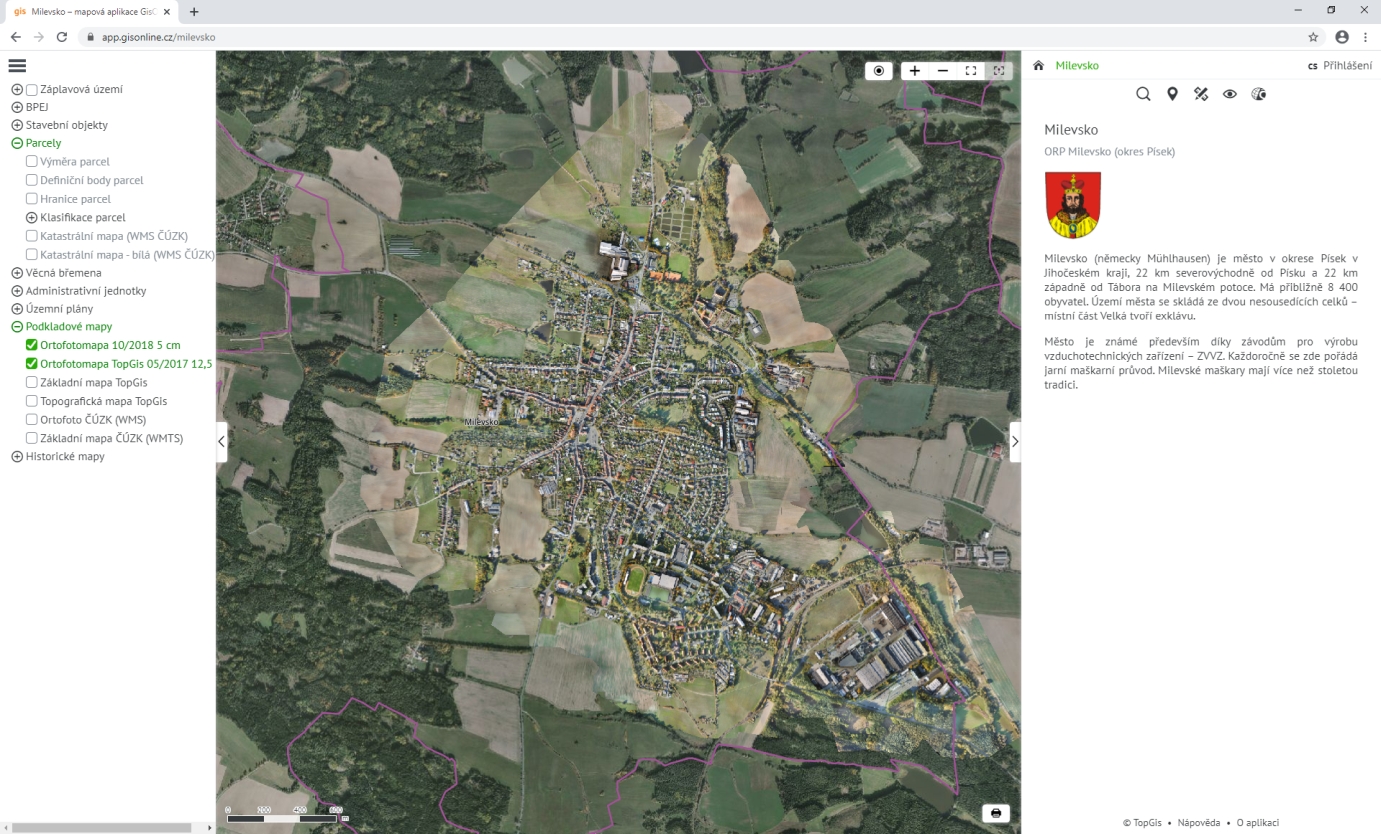
Než začnete
Pro práci s mapovou aplikací používejte jen aktuální verze webových prohlížečů Google Chrome nebo Mozilla Firefox. Aplikace používá komponenty, které Internet Explorer, nebo Microsoft Edge nepodporují. Uvedené prohlížeče jsou garancí, že vše bude fungovat, jak má.
Zkoumejte historii města
V mapovém portálu najdete mapy a letecké ortofotomapy, zachycující vývoj města a jeho okolí. Od císařských otisků až po současnost.
Současnost v detailu
Kromě státních ortofotomap najdete v GisOnline také leteckou ortofotomapu, kterou znáte z Mapy.cz, ale s možností zobrazení většího detailu. Pro podrobné zkoumání je zde i podrobná ortofotomapa města z dronu.
Informace ze státních registrů i katastru nemovitostí
V levém panelu najdete datové vrstvy ze státních registrů, které nad mapou zobrazují informace o budovách a parcelách. Zjistíte vlastníka parcely, věcná břemena či vybavenost budov. Hranice parcel jsou pravidelně aktualizované, takže změny v katastru zjistíte velmi rychle.
Další informace
Z dalších informací, které zde naleznete, jsou záplavová území nebo BPEJ.
Legendy a nastavení vrstev
Přes ikonu  (nahoře v levém panelu aplikace) se přepnete do zobrazení legend, informací o vrstvách a nastavení vrstev, například pro zprůhlednění některé mapy.
(nahoře v levém panelu aplikace) se přepnete do zobrazení legend, informací o vrstvách a nastavení vrstev, například pro zprůhlednění některé mapy.
Zobrazování dat
Aby aplikace fungovala rychle, některá objemná data se zobrazují až při větším přiblížení. Takové vrstvy se po zapnutí zobrazují šedě.

Při přiblížení mapy název vrstvy zezelená a data se v mapě zobrazí

Nástroje
Ovládání mapové aplikace je velmi jednoduché. Pokud znáte Mapy.cz, umíte už polovinu.
Druhou polovinu najdete zejména v pravém panelu aplikace, kde je sada nástrojů:

 Hledání adres – zadejte celou, nebo jen část adresy. Nástroj používá našeptávač, takže pokud neznáte přesný název ulice, snadno jej dohledáte.
Hledání adres – zadejte celou, nebo jen část adresy. Nástroj používá našeptávač, takže pokud neznáte přesný název ulice, snadno jej dohledáte.
 Informace o objektech – některé vrstvy mají připojené informace, nebo i fotografie. Kliknutím na objekt v mapě se v pravém panelu tyto údaje zobrazí.
Informace o objektech – některé vrstvy mají připojené informace, nebo i fotografie. Kliknutím na objekt v mapě se v pravém panelu tyto údaje zobrazí.
 Měření bodů, délek a ploch – těmito nástroji zjistíte souřadnice bodů, vzdálenosti a plochy. Klikáním do mapy se měření v mapě vykreslí a v pravém panelu se zobrazí údaje o nich.
Měření bodů, délek a ploch – těmito nástroji zjistíte souřadnice bodů, vzdálenosti a plochy. Klikáním do mapy se měření v mapě vykreslí a v pravém panelu se zobrazí údaje o nich.
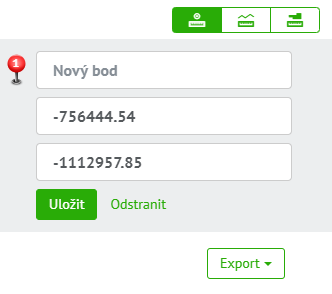
Pokud znáte souřadnice nějakého bodu v souřadnicovém systému S-JTSK, jejich vepsáním se bod v mapě posune na jejich místo. Po uložení bodu si můžete přes ikonu  změnit formát souřadnic na souřadnice do GPS (ve WGS84).
změnit formát souřadnic na souřadnice do GPS (ve WGS84).


A když už máte bod, nebo body uložené, můžete je vyexportovat do formátů KML, GPX a GeoJSON. K čemu je to dobré? GPX si můžete nahrát do navigace, stejně jako si ho zobrazit v GisOnline nebo na Mapy.cz pouhým přetažením do mapy. KML v GoogleEarth. GeoJSON je formát pro lidi, kteří pracují s GIS programy. Snadno tak můžete komunikovat nad mapou.
Stejně to funguje pro délky a plochy.
Pokud chcete svá měření vymazat, pouze dvakrát klikněte na ikonu příslušného typu měření. Nebo je vypněte v levém panelu, kde se zobrazují jako Dočasné vrstvy.
GisOnline podporuje Drag and Drop – pokud máte své soubory GPX, KML, GeoJSON, nebo shapefile zabalený v ZIP, stačí je přetáhnout do mapy, kde se zobrazí jako dočasná vrstva. Snadno si tak prohlédnete záznam výletu, nebo uložené body z GPS.
 Panoramy z Mapy.cz – není potřeba odskakovat do jiné mapové aplikace, abyste si prohlédli, jak místo vypadá v panoramatickém snímku. Stačí kliknout do mapy a panorama se zobrazí v levém panelu. Funguje to úplně stejně jak to znáte z Mapy.cz.
Panoramy z Mapy.cz – není potřeba odskakovat do jiné mapové aplikace, abyste si prohlédli, jak místo vypadá v panoramatickém snímku. Stačí kliknout do mapy a panorama se zobrazí v levém panelu. Funguje to úplně stejně jak to znáte z Mapy.cz.
 Informace o parcele – kliknutím do mapy se vám v nové záložce načte veřejný náhled do Katastru nemovitostí. Kvůli směrnici GDPR o ochraně osobních údajů je informace velmi stručná, takže zjistíte jen základní informace.
Informace o parcele – kliknutím do mapy se vám v nové záložce načte veřejný náhled do Katastru nemovitostí. Kvůli směrnici GDPR o ochraně osobních údajů je informace velmi stručná, takže zjistíte jen základní informace.
 Tisk mapy – v GisOnline si můžete sestavit vlastní mapku a uložit si ji do formátu PDF. Po dokončení tisku nástroj opustíte kliknutím na jakýkoli jiný nástroj
Tisk mapy – v GisOnline si můžete sestavit vlastní mapku a uložit si ji do formátu PDF. Po dokončení tisku nástroj opustíte kliknutím na jakýkoli jiný nástroj
Ovládání mapy
Mapu lze ovládat ikonami v pravém horním rohu mapy 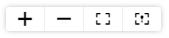 - zleva - přiblížit, oddálit, celý rozsah, přiblížení na vybraný objekt, ale nejčastěji asi tlačítky myši – se stisknutým levým tlačítkem posun, kolečkem přiblížení a oddálení, přiblížení také dvojklikem levým tlačítkem.
- zleva - přiblížit, oddálit, celý rozsah, přiblížení na vybraný objekt, ale nejčastěji asi tlačítky myši – se stisknutým levým tlačítkem posun, kolečkem přiblížení a oddálení, přiblížení také dvojklikem levým tlačítkem.
Tohle je jen začátek
Do nové mapové aplikace jsme zatím jen převedli data z té staré a přidali některá nová data a nástroje. Naším cílem je ale poskytovat vám více kvalitních informací a komunikovat spoustu důležitých dat nad mapou a v kontextu s ostatními informacemi. Budeme pracovat jak na obsahu a datech mapového portálu, tak na nástrojích pro práci s nimi.
Mapový portál poskytuje a provozuje společnost TopGis, s.r.o, www.topgis.cz, www.gisonline.cz
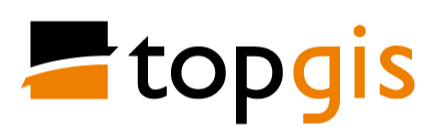




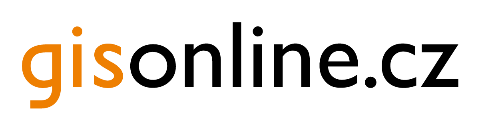 VSTUP DO APLIKACE
VSTUP DO APLIKACE